Homelander The Seven
I will laser every f****** one of you!
Microsoft vừa triển khai bản cập nhật Windows 11 phiên bản 24H2, mang đến nhiều tính năng AI và cải tiến mới về hiệu suất. Tuy nhiên, người dùng cũng phát hiện ra các vấn đề nghiêm trọng, đặc biệt các lỗi liên quan đến SSD NVMe của Western Digital, gây ra tình trạng màn hình xanh chết chóc (BSOD) liên tục.
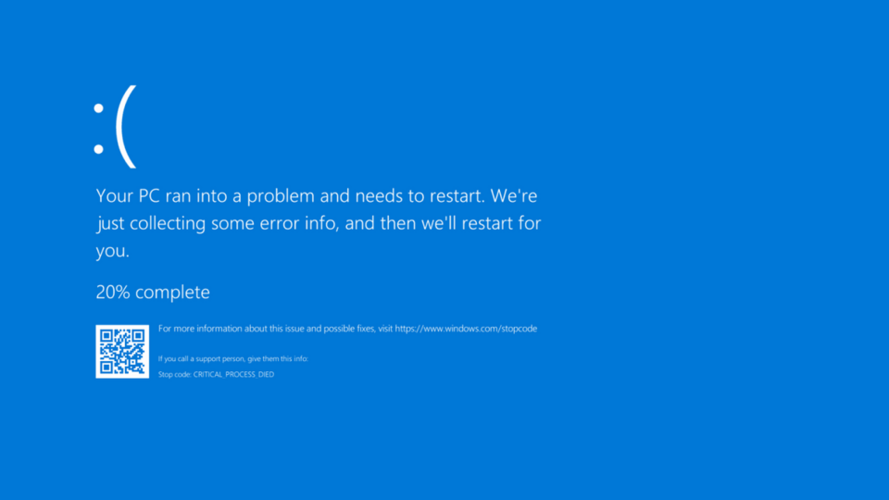
Tuy nhiên, với bản cập nhật Windows 11 24H2, hệ thống đột ngột dự trữ đến 200MB cho bộ nhớ đệm I/O, nhiều hơn hẳn so với mức 64MB thông thường. Việc phân bổ thêm 136MB này dường như đã khiến các ổ đĩa của Western Digital hoạt động không ổn định, và đây chính là nguyên nhân gây ra các lỗi BSOD liên tục.
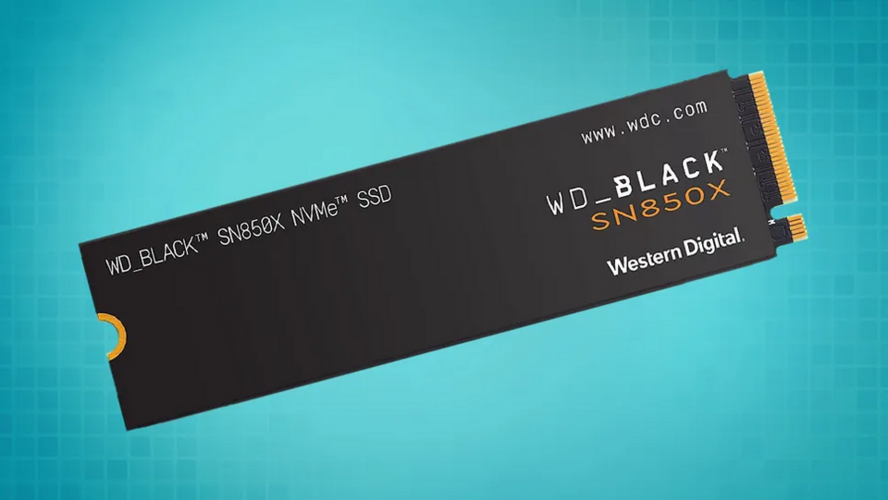
Tất nhiên, việc tắt HMB hoàn toàn sẽ làm giảm hiệu suất nhiều hơn so với việc chỉ hạ mức phân bổ xuống 64MB, nhưng một trong hai bước này được khuyến nghị sử dụng nếu bạn là người dùng ổ cứng Western Digital NVMe gặp phải vấn đề này, vì có vẻ như đây là giải pháp duy nhất.
Nguyên nhân gây ra sự cố
Sự cố này chủ yếu ảnh hưởng đến các dòng SSD WD Black SN770 và WD Blue SN580 của Western Digital, vốn không có bộ nhớ đệm dựa trên DRAM. Thay vào đó, các ổ đĩa này dựa vào công nghệ Host Memory Buffer (HMB), được giới thiệu cùng phiên bản 1.2 của tiêu chuẩn NVMe. HMB cho phép các ổ đĩa không có bộ nhớ đệm sử dụng bộ nhớ RAM của hệ thống làm bộ nhớ đệm và thông thường các ổ đĩa này chỉ chiếm khoảng 64MB RAM.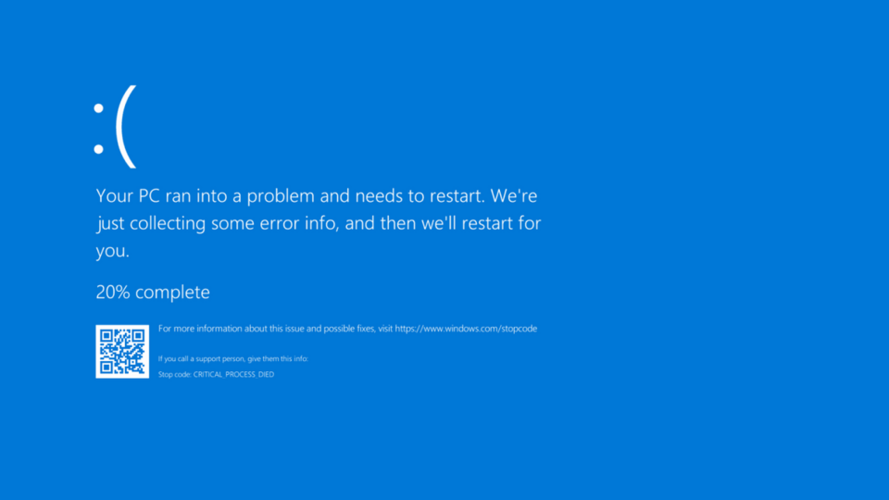
Tuy nhiên, với bản cập nhật Windows 11 24H2, hệ thống đột ngột dự trữ đến 200MB cho bộ nhớ đệm I/O, nhiều hơn hẳn so với mức 64MB thông thường. Việc phân bổ thêm 136MB này dường như đã khiến các ổ đĩa của Western Digital hoạt động không ổn định, và đây chính là nguyên nhân gây ra các lỗi BSOD liên tục.
Cách khắc phục tạm thời
Đối với những người dùng đang gặp phải vấn đề này, có một cách khắc phục tạm thời bằng cách chỉnh sửa Registry để giới hạn HMB xuống 64MB hoặc tắt hoàn toàn tính năng này. Mặc dù cách này có thể làm giảm hiệu suất khi truyền tải dữ liệu nặng, tuy nhiên nó có thể giúp Windows 11 24H2 hoạt động ổn định hơn sau khi khởi động lại hệ thống.- Mở Start Menu, nhập Regedit để vào Registry Editor.
- Tìm "HKEY_LOCAL_MACHINE\SYSTEM\CurrentControlSet\Control\StorPort key"
- Tạo khóa con "HmbAllocationPolicy" nếu nó chưa có ở đó.
- Đặt DWORD thành 0 hoặc 2 — 0 tắt HMB hoàn toàn, trong khi 2 đặt nó thành giá trị mặc định là 64MB.
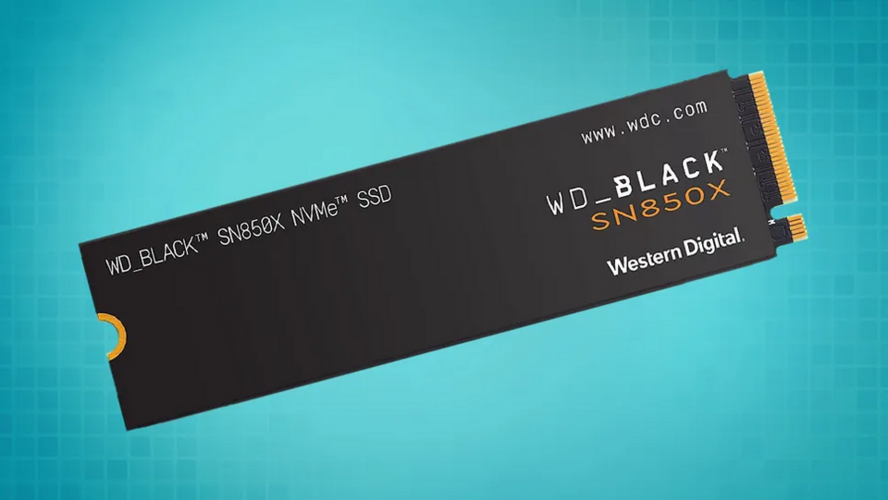
Tất nhiên, việc tắt HMB hoàn toàn sẽ làm giảm hiệu suất nhiều hơn so với việc chỉ hạ mức phân bổ xuống 64MB, nhưng một trong hai bước này được khuyến nghị sử dụng nếu bạn là người dùng ổ cứng Western Digital NVMe gặp phải vấn đề này, vì có vẻ như đây là giải pháp duy nhất.









